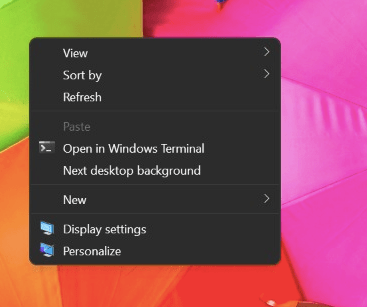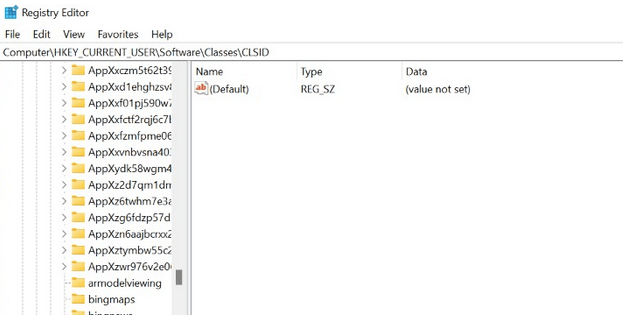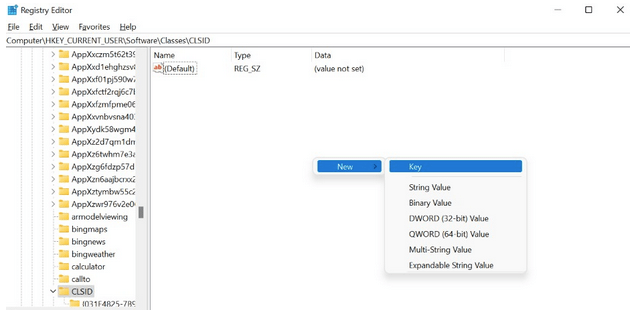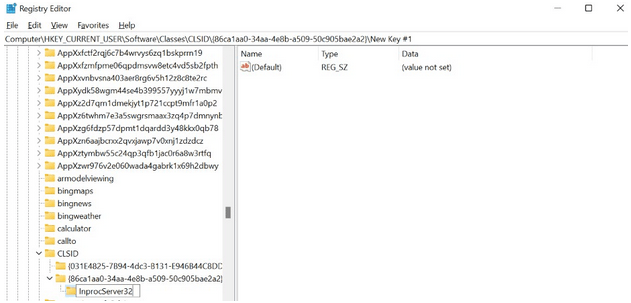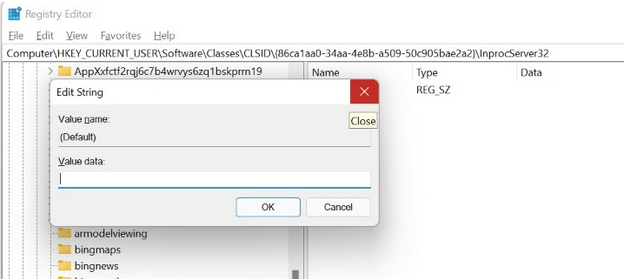Windows 11 ir pārsteidzošs, un par to nav šaubu. Taču visas šīs izmaiņas var būt satriecošas tiem, kuri vēlētos lēnu pāreju no Windows 10 uz Windows 11, nevis pēkšņu pāreju. Starp operētājsistēmām Windows 10 un Windows 11 ir daudz atšķirību, taču šī ziņa ir vērsta uz konteksta izvēlnes maiņu ar peles labo pogu. Ja jums nepatīk izmantot pilnīgi jauno Windows 11 kontekstizvēlni , šeit ir daži veidi, ko var izmantot, lai iegūtu veco tradicionālo Windows 10 kontekstizvēlni operētājsistēmā Windows 11.
| Windows 10: Sveiki, Windows 11! Jums ir lieliskas funkcijas un visas, bet es domāju, ka mana labā klikšķa konteksta izvēlne ir labāka nekā jūsējā.
Windows 11: jūs zināt, kas ir Windows 10! Lietotāji var iegūt tradicionālo kontekstizvēlni tikai ar vienu papildu peles klikšķi. Ļaujiet man jums parādīt, kā:
|
Kā iegūt pilnas konteksta izvēlnes operētājsistēmā Windows 11 — vienkāršas metodes
Lai atjaunotu klasiskās kontekstizvēlnes operētājsistēmā Windows 11 ar vienu papildu peles klikšķi, lietotājiem ir jāveic šādas darbības:
1. darbība : ar peles labo pogu noklikšķiniet uz darbvirsmas, mapes vai faila, tāpat kā to darītu parasti.
2. darbība : tiks parādīta jaunā Windows 11 kontekstizvēlne ar jaunākām opcijām. Noklikšķiniet uz pēdējās opcijas, kas apzīmēta kā “Rādīt citas opcijas”.
3. darbība. Tagad ekrānā parādīsies klasiskā labā klikšķa konteksta izvēlne.
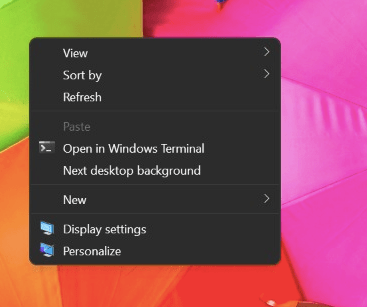
| Windows 11: tas arī viss! Tagad operētājsistēmā Windows 11 varat skatīt klasisko konteksta izvēlni.
Windows 10: tā ir taisnība!. Taču sākotnējais viena klikšķa process tagad ir kļuvis par divpakāpju procesu, ko daudzi lietotāji nenovērtē.
Operētājsistēmā Windows 11: tiem, kas vēlas neatgriezeniski atgriezties pie vecās klasiskās kontekstizvēlnes, varat veikt dažas vienkāršas darbības. Vienreiz izpildot šīs darbības, pēc noklusējuma vienmēr saņemsit klasisko kontekstizvēlni operētājsistēmā Windows 11.
|
Kā iegūt pilnas konteksta izvēlnes operētājsistēmā Windows 11 — pastāvīgā metode.
Iepriekš minētā metode ir vienkārša metode, kas prasa papildu peles klikšķi, lai skatītu veco kontekstizvēlnes stilu. Dažas reizes tas šķiet labi, taču, ja nevēlaties tērēt laiku un pūles katru reizi, kad veicat labo klikšķi, veiciet tālāk minētās darbības, lai veiktu pastāvīgas izmaiņas. Jums nāksies
Svarīga piezīme. Tālāk norādītās darbības ir saistītas ar Windows reģistra pielāgošanu, un ir ļoti ieteicams izveidot sava reģistra dublējumkopiju, pirms mēģināt veikt tālāk minētās izmaiņas.
| Lai izveidotu Windows reģistra dublējumu , atveriet hierarhisko datu bāzi un noklikšķiniet uz galvenā ieraksta, kas apzīmēts kā Dators. Pēc tam noklikšķiniet uz cilnes Fails un nolaižamajā izvēlnē izvēlieties Eksportēt un, ja iespējams, saglabājiet failu citā diskā. |
1. darbība: nospiediet Windows + S, lai atvērtu meklēšanas lodziņu, ierakstiet Reģistra redaktors un meklēšanas rezultātos noklikšķiniet uz Reģistra redaktora lietotne.
2. darbība. Kad tiek atvērts Windows reģistra logs, dodieties uz šo ceļu.
HKEY_CURRENT_USER\Software\Classes\CLSID
Eksperta padoms: varat kopēt iepriekš norādīto ceļu un ielīmēt to savas Windows 11 reģistra programmas adreses joslā.
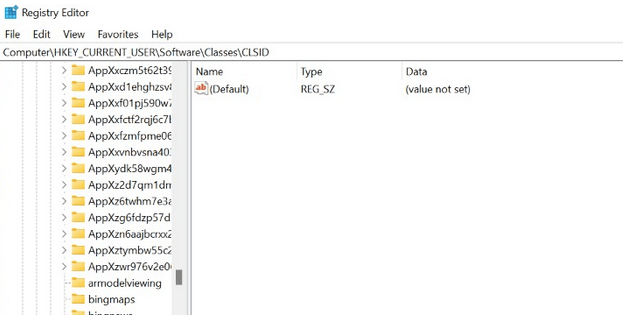
3. darbība : iezīmējot iepriekš minēto taustiņu, ar peles labo pogu noklikšķiniet Windows reģistra loga labajā panelī un atlasiet Jauns > Atslēga. Tekstlodziņā, kurā jums ir jāpiešķir jaunajai atslēgai, ielīmējiet šādu nosaukumu, ieskaitot cirtainās iekavas.
{86ca1aa0-34aa-4e8b-a509-50c905bae2a2}
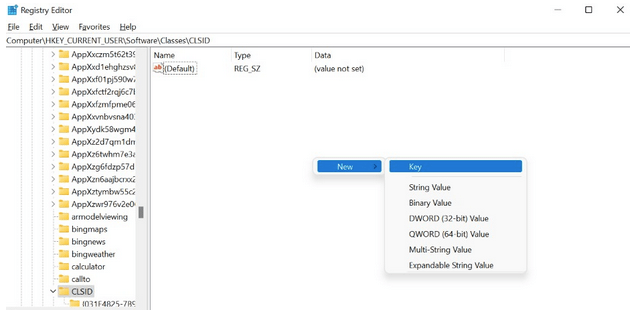
4. darbība. Zem CLSID atslēgas tiks izveidota jauna atslēga, un jums ir jānoklikšķina uz šīs atslēgas kreisajā panelī, lai to iezīmētu.
5. darbība. Tagad vēlreiz ar peles labo pogu noklikšķiniet labajā pusē un atlasiet Jauns > Atslēga un ielīmējiet šādu nosaukumu.
InprocServer32
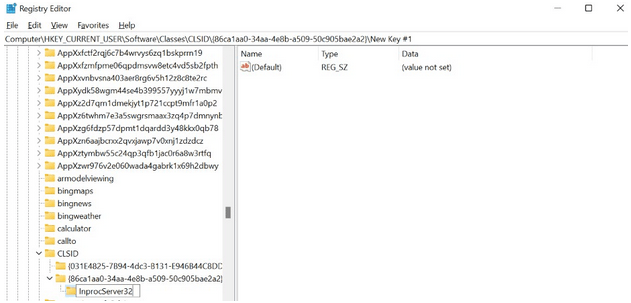
6. darbība. Zem 3. darbībā izveidotās atslēgas tiks izveidota atslēga (InprocServer32). Noklikšķiniet uz šīs atslēgas, un jūs atradīsit noklusējuma atslēgu, kas tiek izveidota automātiski.
7. darbība: veiciet dubultklikšķi uz šī taustiņa un pēc tam nospiediet tastatūras taustiņu Enter. Tas tiek darīts, lai iestatītu šīs atslēgas vērtību uz 0. Pirms šīs darbības noklusējuma atslēgai zem datu kolonnas bija “Vērtība nav norādīta”, un pēc šīs darbības tā būs tukša.
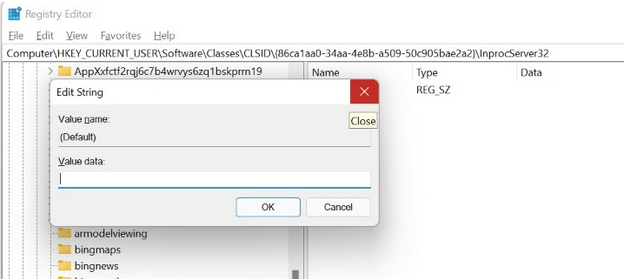
8. darbība : aizveriet reģistra redaktoru un restartējiet datoru, lai sistēmā Windows 11 atkal atrastu veco kontekstizvēlni, nenoklikšķinot uz Rādīt citas opcijas.
| Windows 10: tas ir pārsteidzoši! Šķiet, ka ir viegli iegūt klasisko konteksta izvēlni operētājsistēmā Windows 11. Bet ko darīt, ja kāds vēlas atgriezties pie jaunās Windows 11 konteksta izvēlnes?
Operētājsistēmā Windows 11: izpildiet iepriekš norādītās darbības pastāvīgajā metodē un izdzēsiet taustiņu (InprocServer32), un jaunā izvēlne tiks neatgriezeniski atjaunota.
|
Pēdējais vārds par to, kā iegūt pilnas konteksta izvēlnes operētājsistēmā Windows 11.
Daudzi dod priekšroku klasiskajai konteksta izvēlnei tās vienkāršības un iespēju daudzuma dēļ. Windows 11 konteksta izvēlne ir gandrīz līdzīga, taču tie, kas ir pieraduši pie vecās izvēlnes, var izmantot jebkuru no iepriekš aprakstītajām darbībām, lai to mainītu atpakaļ. Ja vēlaties pierast pie jaunās tendences un jaunās izvēlnes, iesaku izmantot papildu peles klikšķi, lai vajadzības gadījumā skatītu veco kontekstizvēlni. Ja jums tas nepatīk, tad pastāvīgas izmaiņas var veikt, izmantojot Windows reģistra metodi.